Step 7
“天空”与“沙漠”素材已经接合好,但接合处需要再做一些处理,看起来更加自然。按“R ”选择模糊工具。
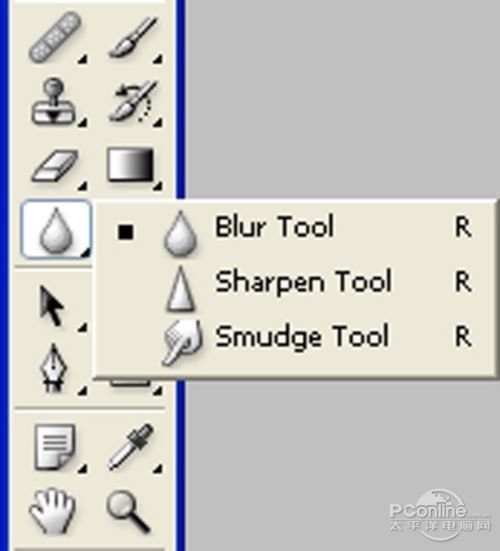
图18
依照下图将“天空”和“沙漠”的结合处红光部分涂抹,让“沙漠”的边缘变得模糊。

图19
效果如下图所示:

图20
Step 8
背景素材结合好后,需要再调整光暗,让画面周边的亮度降下来,以便突出将设计于中心的元素。
新建一个图层,将此图层命名为“Vignette”,并且按“Shift+F5”填充白色#ffffff 。
图21
Step 7
“天空”与“沙漠”素材已经接合好,但接合处需要再做一些处理,看起来更加自然。按“R ”选择模糊工具。
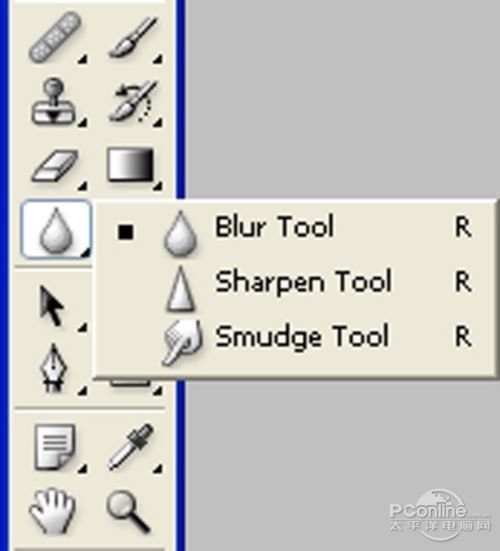
图18
依照下图将“天空”和“沙漠”的结合处红光部分涂抹,让“沙漠”的边缘变得模糊。

图19
效果如下图所示:

图20
Step 8
背景素材结合好后,需要再调整光暗,让画面周边的亮度降下来,以便突出将设计于中心的元素。
新建一个图层,将此图层命名为“Vignette”,并且按“Shift+F5”填充白色#ffffff 。
图21
上一篇:图片合成-漂亮的北极夜空
下一篇:冰雪效果,PS合成篮球冰人